Ako zmeniť súbor hostiteľov
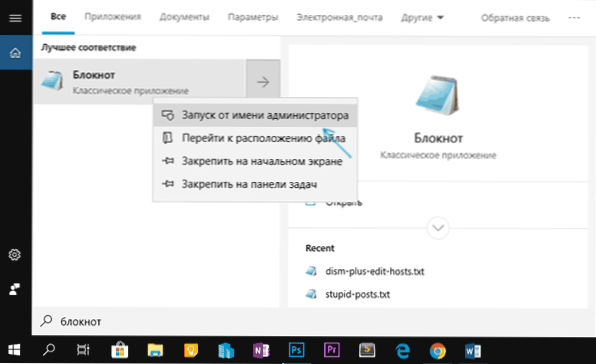
- 2450
- 2
- Ernest Mikloško
V niektorých situáciách môže byť potrebné zmeniť súbor hostiteľov v systéme Windows 10, 8.1 alebo Windows 7. Niekedy je dôvodom, že vírusy a škodlivé programy, ktoré robia zmeny hostiteľov, a preto nie je možné ísť na určité stránky a niekedy sami budete chcieť upraviť tento súbor, aby ste obmedzili prístup na ľubovoľnú stránku.
Tieto pokyny sú podrobne o tom, ako zmeniť hostiteľov v systéme Windows, o tom, ako opraviť tento súbor a vrátiť ho do pôvodného stavu systému a používať programy tretích strán, ako aj niektoré ďalšie nuansy, ktoré môžu byť užitočné.
Hostiteľom zmeny súboru v notebooku
Obsah súboru hostiteľov je sada položiek z adresy IP a adresy URL. Napríklad riadok „127.0.0.1 vk.com “(bez úvodzoviek) bude znamenať, že pri otvorení v prehliadači adresy VK.Com, nie skutočná IP adresa VK sa otvorí, ale zadaná adresa zo súboru hostiteľov. Všetky riadky súboru hostiteľov od ikony mriežky sú komentáre, T.e. Ich obsah, zmena alebo odstránenie nemá vplyv na prácu.
Najjednoduchší spôsob, ako upraviť súbor hostiteľov, je použitie vloženého textového editora „Poznámkový blok“. Najdôležitejší bod, ktorý je potrebné zohľadniť: Textový editor sa musí spustiť v mene správcu, inak nemôžete uložiť vykonané zmeny. Samostatne opíšem, ako urobiť potrebné v rôznych verziách okien, hoci sa tieto kroky nelíšia.
Ako zmeniť hostiteľov v systéme Windows 10 pomocou notebooku
Ak chcete upraviť súbor hostiteľov v systéme Windows 10, použite nasledujúce jednoduché kroky:
- Začnite zadávať „poznámku“ do poľa vyhľadávania na paneli úloh. Keď sa nájdu požadovaný výsledok, kliknite naň s pravým tlačidlom myši a vyberte „Spustenie v mene administrátora“.
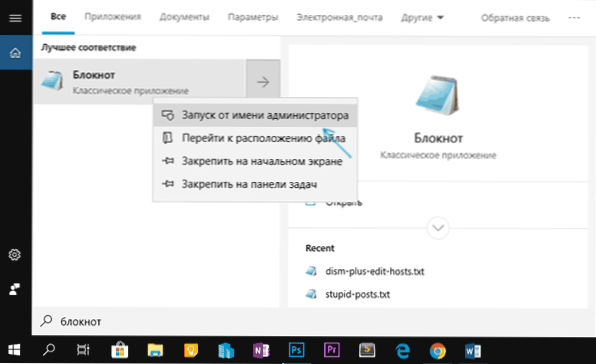
- V ponuke notebook vyberte súbor - Otvorte a zadajte cestu k súboru hostiteľov v priečinku C: \ Windows \ System32 \ Ovládače \ atď. Ak je v tomto priečinku niekoľko súborov s týmto menom, otvorte si ten, ktorý nemá expanziu.
- Vykonajte potrebné zmeny v súbore hostiteľov, pridajte alebo odstráňte riadky korešpondencie IP a URL a potom súbor uložte do ponuky.
Pripravený, súbor je upravený. Zmeny nemusia vstúpiť do akcií okamžite, ale až po reštarte počítača. Viac podrobností o tom, čo a ako sa dá zmeniť v pokynoch: Ako upraviť alebo opraviť súbor hostiteľov v systéme Windows 10.
Hostitelia úprav v systéme Windows 8.1 alebo 8
Spustenie notebooku v mene správcu v systéme Windows 8.1 a 8, zatiaľ čo na počiatočnej obrazovke s dlaždicami začnite vytáčať slovo „notebook“, keď sa zobrazí pri vyhľadávaní, kliknite naň s pravým tlačidlom myši a vyberte „Spustenie v mene správcu“.
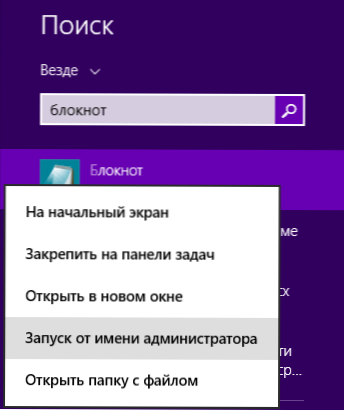
V notebooku kliknite na „Súbor“ - „Otvoriť“, po ktorom je názov „Textové dokumenty“ „Všetky súbory“ priamo napravo od „názvu súboru“ (inak, vstup do požadovaného priečinka, uvidíte “ Žiadne prvky, ktoré spĺňajú podmienky vyhľadávania “) a potom otvorte súbor hostiteľov, ktorý je v priečinku C: \ Windows \ System32 \ Ovládače \ atď.
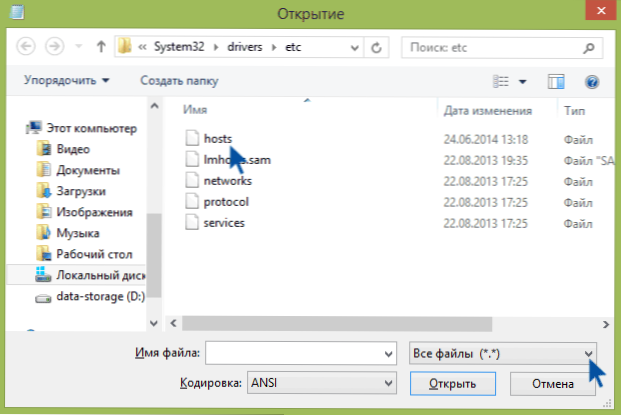
Môže sa ukázať, že tento priečinok nie je jeden, ale dvaja hostitelia alebo ešte viac. Otvorte ten, ktorý nemá expanziu.
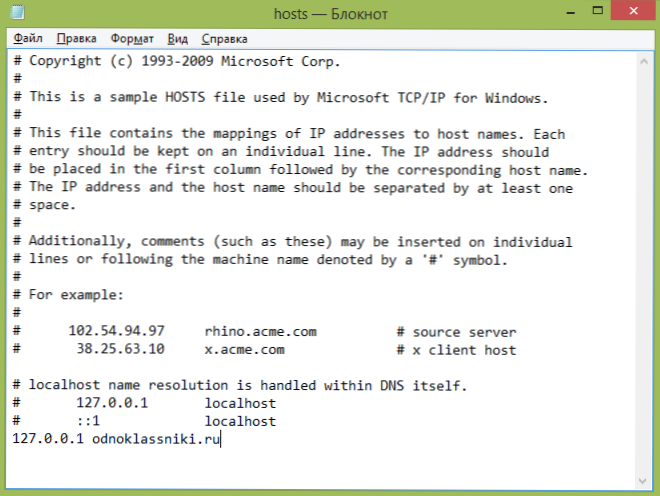
V predvolenom nastavení vyzerá tento súbor v systéme Windows na obrázku vyššie (s výnimkou posledného riadku). V hornej časti - komentáre o tom, pre čo je tento súbor (môže byť v ruštine, na tom nezáleží) a dole môžeme pridať potrebné riadky. Prvá časť znamená adresu, na ktorú budú presmerované žiadosti, a druhá - ktorá požaduje.
Napríklad, ak pridáme riadok do súboru hostiteľov 127.0.0.1 odnoklassniki.ruka, Potom neotvoríme spolužiakov (adresa 127.0.0.1 je vyhradený systémom za lokálnym počítačom a ak sa na ňom nespustí váš server HTTP, potom sa nič neotvorí, ale môžete zadať 0.0.0.0, potom web určite neotvorí).
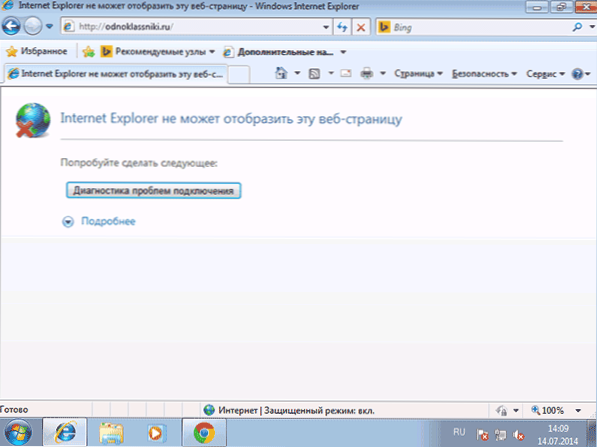
Po vykonaní všetkých potrebných úprav uložte súbor. (Aby sa zmeny nadobudli účinnosť, môže sa vyžadovať načítanie počítača).
Windows 7
Ak chcete zmeniť hostiteľov v systéme Windows 7, musíte tiež spustiť notebook v mene správcu, preto ho nájdete v ponuke Štart a stlačte pravé tlačidlo myši a potom vyberte spustenie v mene správcu.
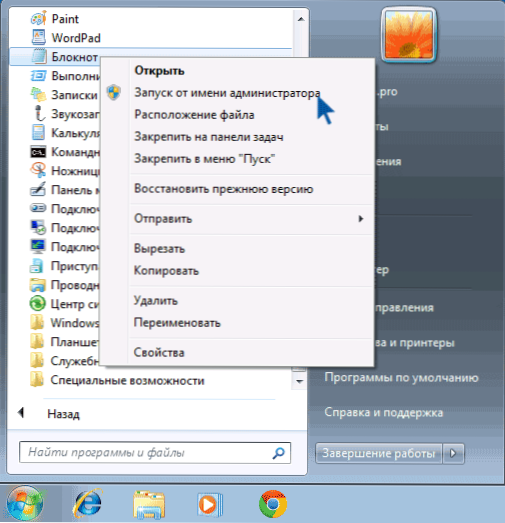
Potom, ako aj v predchádzajúcich príkladoch, môžete otvoriť súbor a vykonať v ňom potrebné zmeny.
Ako zmeniť alebo opraviť súbor hostiteľov pomocou bezplatných programov tretích stránok
Mnoho programov tretích strán na riešenie problémov siete, nastavenie systému Windows alebo odstránenie škodlivých programov tiež obsahuje možnosť zmeny alebo opravy súboru hostiteľov. Uvediem dva príklady.V bezplatnom programe DISM ++ na konfiguráciu funkcií systému Windows 10 s mnohými ďalšími funkciami v časti „dodatočne“ je prítomný „Editor hostiteľov“.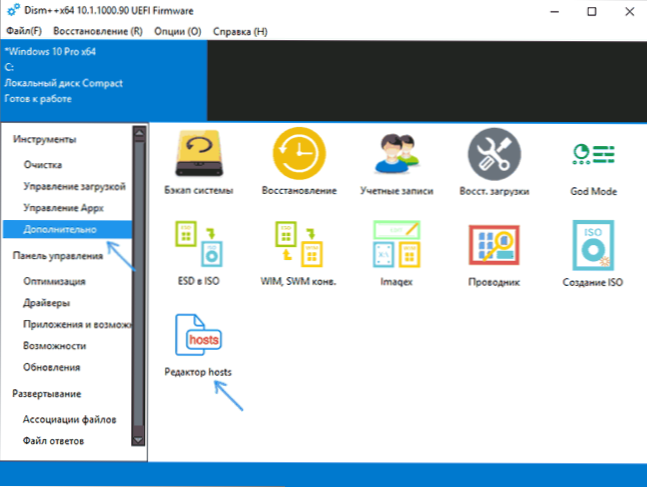
Všetko, čo robí, je uvedenie rovnakého zápisníka, ale už s právami správcu a otvoreným súborom. Používateľ môže vykonať iba zmeny a uložiť súbor. Prečítajte si viac o programe a kde ho môžete stiahnuť v nastaveniach článku a optimalizácii systému Windows 10 v DISM++.
Vzhľadom na skutočnosť, že nechcené zmeny súboru hostiteľov sa zvyčajne objavujú v dôsledku prevádzky škodlivého softvéru, je logické, že pre ich vymazanie môže obsahovať funkcie korekcie tohto súboru. V populárnom skeneri ADWCleaner je takáto možnosť.
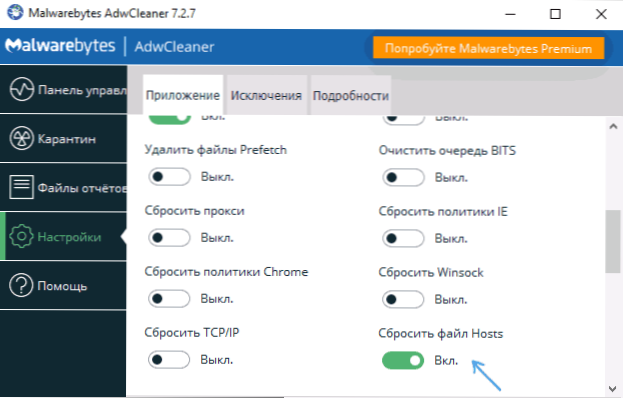
Stačí ísť do nastavení programu, povoliť položku „Reset hostiteľov“, po ktorej na hlavnej karte Adwcleaner, skenujte a vyčistiť. Hostitelia budú tiež opravení v procese. Podrobnosti o tomto a ďalších takýchto programoch v recenzii Najlepšie prostriedky na odstránenie škodlivých programov.
Vytvorenie skratky pre zmenu hostiteľov
Ak často musíte opraviť hostiteľov, môžete vytvoriť skratku, ktorá automaticky spustí notebook s otvoreným súborom v režime správcu.
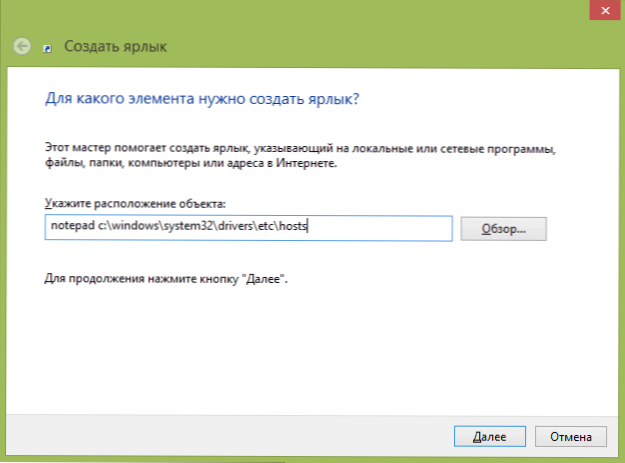
Ak to chcete urobiť, kliknite na pravé tlačidlo myši na ľubovoľnom bezplatnom mieste pracovnej plochy, vyberte možnosť „Vytvoriť“ - „štítok“ a v poli “označte umiestnenie objektu“ Enter: Enter:
Poznámkový blok C: \ Windows \ System32 \ Ovládače \ etc \
Potom kliknite na tlačidlo „Ďalej“ a zadajte názov štítku. Teraz kliknite na myš pomocou vytvorenej skratky, vyberte „Vlastnosti“, na karte „Štítok“, kliknite na tlačidlo „navyše“ a uveďte, že program sa začína v mene správcu (inak nebudeme môcť uložiť Súbor hostiteľov).
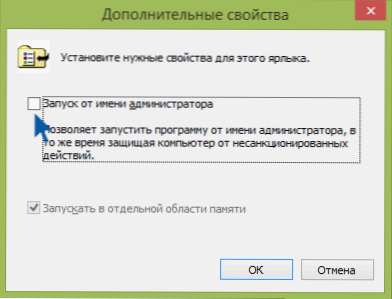 Dúfam, že pre niektorých čitateľov bude inštrukcia užitočná. Ak niečo nefunguje, opíšte problém v komentároch, pokúsim sa pomôcť. Na webe je tiež samostatný materiál: Ako opraviť súbor hostiteľov.
Dúfam, že pre niektorých čitateľov bude inštrukcia užitočná. Ak niečo nefunguje, opíšte problém v komentároch, pokúsim sa pomôcť. Na webe je tiež samostatný materiál: Ako opraviť súbor hostiteľov.

